Sie können in Excel effizienter arbeiten, wenn Sie effektiv navigieren können. Mit regelmäßiger Übung der unten erklären Methoden, können Sie auch Excel-Navigationsprofi werden!
Die Navigation in und um Excel lässt sich in drei Hauptaufgabenbereiche unterteilen. Sie können alle drei Arten von Aufgaben mit der Maus ausführen, aber die Verwendung der Tastatur ist in der Regel effizienter, vor allem weil Sie weniger Schritte als mit der Maus durchführen müssen.
- Navigation zwischen offenen Anwendungen / Dokumenten
- Alt + Tab --> zwischen allen geöffneten Anwendungen / Dokumenten wechseln.
- Windows-Taste + Tab --> zeigt alle offenen Anwendungen / Dokumente an. Wählen Sie eine mit der Maus oder markieren Sie sie mit den Pfeiltasten, und drücken Sie dann die Eingabetaste.
- Strg + Tab (in Excel) --> zwischen allen geöffneten Arbeitsmappen wechseln.
- Navigation zwischen den Arbeitsblättern
- Strg + Bild nach oben oder unten --> von einem Arbeitsblatt zum nächsten wechseln.
- Pfeiltasten in der unteren linken Ecke von Excel mit der Maus klicken --> die Ansicht der Arbeitsblätter-Tabs verschieben; drücken Sie gleichzeitig Strg, um das erste bzw. letzte Arbeitsblatt anzuzeigen.
- Klicken Sie mit der rechten Maustaste auf die o.g. Pfeiltasten, um eine Liste aller Arbeitsblätter im Modell zu erhalten --> klicken Sie auf einem, um dahin zu gelangen.
- Wenn Sie mein toolKCit installiert haben, verwenden Sie die Schaltfläche "List all sheetnames", um ein neues Blatt mit einfach zu verwendenden Hypertext-Links zu erstellen.
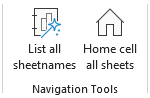
Tipp: Mein toolKCit enthält dieses und 18 weitere nützliche Tools - kaufen Sie es bei eloquens und verwenden Sie den Rabattcode HOW2EXCEL, um 50% Rabatt zu erhalten. - Bereichsnamen verwenden:
- Definierung: Zelle(n) auswählen und dann einen Namen, ohne Leerzeichen, in das Namensfeld (unter der Symbolleiste) eingeben, z.B.

- Verwendung: Klicken Sie auf dem Pfeil nach unten neben dem Namensfeld, klicken Sie auf einen Namen, um dorthin zu gelangen.
- Definierung: Zelle(n) auswählen und dann einen Namen, ohne Leerzeichen, in das Namensfeld (unter der Symbolleiste) eingeben, z.B.
- Navigation innerhalb eines Arbeitsblattes
- Strg + Pos1 --> zu die "Heimzelle" springen.
- Strg + Ende --> zu die "Endzelle" springen; wenn dies falsch ist, d.h. viele leere Zeilen oder Spalten enthält, dann löschen Sie diese und speichern Sie die Datei, um die Dateigröße zu reduzieren und möglicherweise die Berechnungsgeschwindigkeit zu verbessern
- Alt + Bild nach oben oder unten --> um sich nach links oder rechts zu bewegen, jeweils ein Bildschirm nach dem anderen.
- Mit den Pfeiltasten
|
Pfeiltaste allein |
Mit Strg |
Mit Umschalttaste |
Mit Strg + Umschaltt. |
|
Zur nächsten Zelle wechseln |
Zum Ende eines Zellenblocks oder zur nächsten nicht leeren Zelle springen |
Zur nächsten Zelle wechseln und gelichzeitig die Zellen markieren |
Zum Ende eines Blocks springen und gelichzeitig die Zellen markieren |
- Strg + A oder Strg + * --> einen ganzen Zellenblock auszuwählen.
Viel Spaß beim Navigieren!
PS. Sie können diesen Blog als praktisches PDF hier herunterladen
Effiziente_Navigation_in_Excel

